Je woord in de wereld brengen is niet zo moeilijk als je misschien denkt. Het maken van een eigen podcast kan een eenvoudige manier zijn om uw ideeën, persoonlijkheid en gedachten beschikbaar te maken voor een groot publiek.[1]
Methode één van de zes:
Uw podcast voorbereiden
-
 1 Brainstorm een thema. Denk na over waar je je podcast over wilt hebben en wat het gaat doen.
1 Brainstorm een thema. Denk na over waar je je podcast over wilt hebben en wat het gaat doen. - Je kunt een breed scala aan onderwerpen behandelen of je op één idee concentreren.
- Het kan een solo-podcast zijn of een groep mensen hebben.
- Houd u aan een paar ideeën in het begin en laat deze in de loop van de tijd evolueren.
-
 2 Maak een script. Het hebben van een script helpt je op de hoogte te blijven, maakt segmentovergangen soepel en houdt je binnen een algemene tijdslimiet.
2 Maak een script. Het hebben van een script helpt je op de hoogte te blijven, maakt segmentovergangen soepel en houdt je binnen een algemene tijdslimiet. - Het kan volledig in een script worden geschreven of een algemene schets van discussiethema's.
- De meeste podcasts proberen een lengte van ongeveer een uur te bereiken.
-
 3 Vind een plek om te registreren. Dit moet een rustige locatie zijn met weinig geluid van buitenaf.
3 Vind een plek om te registreren. Dit moet een rustige locatie zijn met weinig geluid van buitenaf. - Zorg dat er voldoende ruimte voor je is en wie er nog meer op je podcast staat.
- Geluiddempende panelen kunnen het achtergrondgeluid nog verder verminderen.
-
 4 Maak een schema. Overweeg een schema te maken voor hoe vaak nieuwe afleveringen worden vrijgegeven. Dit zal helpen een stabiel publiek op te bouwen.
4 Maak een schema. Overweeg een schema te maken voor hoe vaak nieuwe afleveringen worden vrijgegeven. Dit zal helpen een stabiel publiek op te bouwen. - De meeste podcasts worden wekelijks of tweewekelijks afgespeeld.
Methode twee van zes:
QuickTime Player gebruiken
-
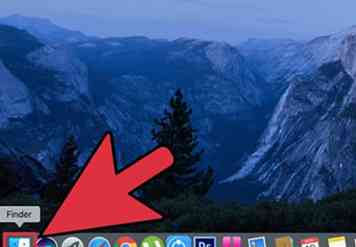 1 Klik op Finder. De Finder is helemaal links in je dock te vinden: het glimlachende blauwe en witte vierkant.
1 Klik op Finder. De Finder is helemaal links in je dock te vinden: het glimlachende blauwe en witte vierkant. -
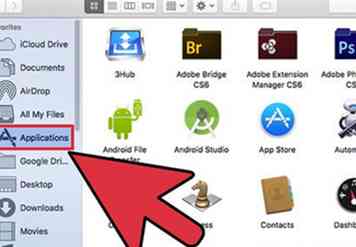 2 Klik op Toepassingen. Toepassingen bevinden zich aan de zijkant van het Finder-venster met een 'A'-pictogram.
2 Klik op Toepassingen. Toepassingen bevinden zich aan de zijkant van het Finder-venster met een 'A'-pictogram. -
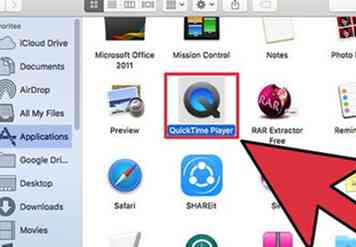 3 Klik op QuickTime Player. Deze bevindt zich in uw toepassingsvenster met een QuickTime Player-pictogram. Dubbelklik op het pictogram om het te openen.
3 Klik op QuickTime Player. Deze bevindt zich in uw toepassingsvenster met een QuickTime Player-pictogram. Dubbelklik op het pictogram om het te openen. -
 4 Klik op 'Nieuwe audio-opname'. Als QuickTime Player is geopend, kunt u op 'Bestand' klikken om de optie 'Nieuwe audio-opname' weer te geven.
4 Klik op 'Nieuwe audio-opname'. Als QuickTime Player is geopend, kunt u op 'Bestand' klikken om de optie 'Nieuwe audio-opname' weer te geven. -
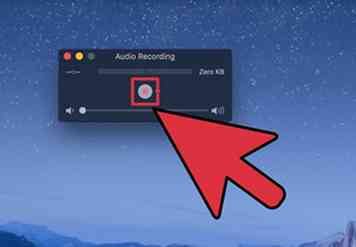 5 Klik op de knop Opnemen. Dit is het rode cirkelpictogram en neemt geluid op vanaf de standaard microfoonbron zodra u erop klikt.
5 Klik op de knop Opnemen. Dit is het rode cirkelpictogram en neemt geluid op vanaf de standaard microfoonbron zodra u erop klikt. - De meeste computers hebben een ingebouwde microfoon; Als dat niet het geval is, zorg er dan voor dat u een microfoon of een ander opnameapparaat hebt aangesloten en als standaard hebt ingesteld.
-
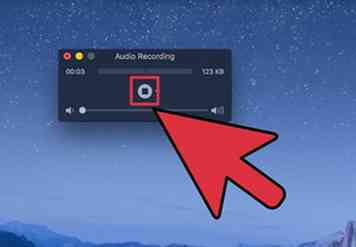 6 Klik opnieuw op de knop Opnemen om te voltooien. Als u klaar bent met opnemen, klikt u nogmaals op het pictogram om te stoppen met opnemen en dan is het audiobestand gereed.
6 Klik opnieuw op de knop Opnemen om te voltooien. Als u klaar bent met opnemen, klikt u nogmaals op het pictogram om te stoppen met opnemen en dan is het audiobestand gereed. -
 7 Klik op 'Opslaan als'. Op de bovenste menubalk onder 'Bestand' ziet u de optie 'Opslaan als'. Klik daar om een nieuw venster te openen en geef uw bestand een naam en kies een locatie.
7 Klik op 'Opslaan als'. Op de bovenste menubalk onder 'Bestand' ziet u de optie 'Opslaan als'. Klik daar om een nieuw venster te openen en geef uw bestand een naam en kies een locatie. -
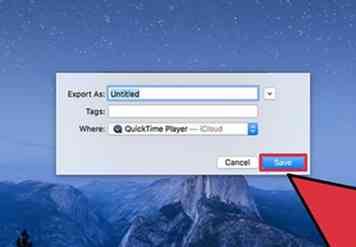 8 Klik OK. Hiermee is uw opslag voltooid en wordt uw bestand opgeslagen voor later gebruik. [2]
8 Klik OK. Hiermee is uw opslag voltooid en wordt uw bestand opgeslagen voor later gebruik. [2]
Methode drie van zes:
Geluidsrecorder gebruiken
-
 1 Klik op Start. Deze bevindt zich linksonder met een Windows-pictogram en klikken erop opent het startmenu.
1 Klik op Start. Deze bevindt zich linksonder met een Windows-pictogram en klikken erop opent het startmenu. -
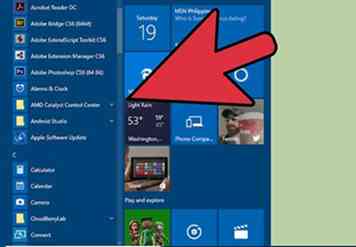 2 Klik op alle programma's. Alle programma's bevinden zich boven de zoekbalk en door erop te klikken, verschijnt een lijst met alle mappen en programma's die u op uw computer hebt.
2 Klik op alle programma's. Alle programma's bevinden zich boven de zoekbalk en door erop te klikken, verschijnt een lijst met alle mappen en programma's die u op uw computer hebt. -
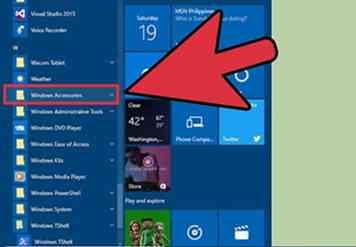 3 Klik op de map Accessoires. Gebruik de schuifbalk om de map met accessoires te vinden en klik er eenmaal op om de inhoud uit te vouwen.
3 Klik op de map Accessoires. Gebruik de schuifbalk om de map met accessoires te vinden en klik er eenmaal op om de inhoud uit te vouwen. -
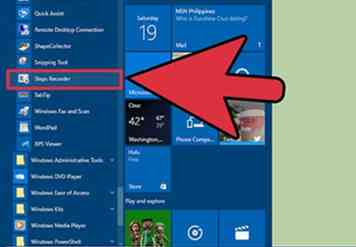 4 Klik op Geluidsrecorder. Dit is het microfoonpictogram en opent het programma van de geluidsrecorder.
4 Klik op Geluidsrecorder. Dit is het microfoonpictogram en opent het programma van de geluidsrecorder. -
 5 Klik op de knop Opname starten met opnemen. Dit is het rode cirkelpictogram en neemt geluid op vanaf de standaard microfoonbron zodra u erop klikt.
5 Klik op de knop Opname starten met opnemen. Dit is het rode cirkelpictogram en neemt geluid op vanaf de standaard microfoonbron zodra u erop klikt. - De meeste computers hebben een ingebouwde microfoon; Als dat niet het geval is, zorg er dan voor dat u een microfoon of een ander opnameapparaat hebt aangesloten en als standaard hebt ingesteld.
- Je zult weten dat het opneemt omdat de knop verandert in een blauw vierkant en nu zegt 'Stop met opnemen'
-
 6 Klik op stoppen met opnemen om te stoppen. Als u hierop klikt, stopt u met het opnemen van uw bestand en opent u een nieuw venster om uw bestand op te slaan.
6 Klik op stoppen met opnemen om te stoppen. Als u hierop klikt, stopt u met het opnemen van uw bestand en opent u een nieuw venster om uw bestand op te slaan. -
 7 Kies een bestandsnaam en locatie. Zoek een locatie om uw bestand op te slaan en typ een naam naast de naam 'Bestandsnaam'.
7 Kies een bestandsnaam en locatie. Zoek een locatie om uw bestand op te slaan en typ een naam naast de naam 'Bestandsnaam'. -
 8 Klik op Opslaan. Deze bevindt zich onderaan het venster. Als u op Opslaan klikt, wordt het bestand opgeslagen en wordt het venster gesloten.
8 Klik op Opslaan. Deze bevindt zich onderaan het venster. Als u op Opslaan klikt, wordt het bestand opgeslagen en wordt het venster gesloten.
Methode vier van de zes:
Uw podcast uploaden naar iTunes
-
 1 Klik om iTunes te openen. Dit wordt weergegeven als een pictogram op uw bureaublad of in uw toepassingsmap.
1 Klik om iTunes te openen. Dit wordt weergegeven als een pictogram op uw bureaublad of in uw toepassingsmap. -
 2 Klik op Bestand. Deze bevindt zich linksboven in het venster.
2 Klik op Bestand. Deze bevindt zich linksboven in het venster. -
 3 Klik op Bestand aan bibliotheek toevoegen. Deze bevindt zich onder het vervolgkeuzemenu 'Bestand'. Als u hierop klikt, wordt er een venster geopend om uw bestand te vinden.
3 Klik op Bestand aan bibliotheek toevoegen. Deze bevindt zich onder het vervolgkeuzemenu 'Bestand'. Als u hierop klikt, wordt er een venster geopend om uw bestand te vinden. -
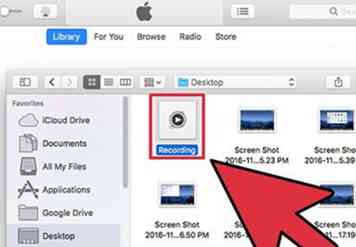 4 Zoek en klik op uw bestand. Navigeer naar waar uw bestand zich bevindt en dubbelklik erop om het bestand toe te voegen. Het zou nu in je iTunes-bibliotheek moeten verschijnen.
4 Zoek en klik op uw bestand. Navigeer naar waar uw bestand zich bevindt en dubbelklik erop om het bestand toe te voegen. Het zou nu in je iTunes-bibliotheek moeten verschijnen.
Methode vijf van zes:
Uw Podcast uploaden naar SoundCloud
-
 1 Klik op uw internetbrowser.
1 Klik op uw internetbrowser. -
 2 Ga naar soundcloud.com. Zoek de adresbalk boven aan uw browservenster. Klik in de balk en typ https://soundcloud.com/ en druk op Enter.
2 Ga naar soundcloud.com. Zoek de adresbalk boven aan uw browservenster. Klik in de balk en typ https://soundcloud.com/ en druk op Enter. -
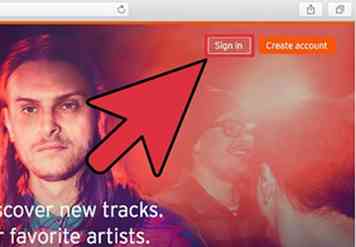 3 Klik op 'Aanmelden' of 'Account maken'. Deze staat rechtsboven op de website. Maak een nieuw account aan of voer uw aanmeldingsgegevens in en ga verder met inloggen.
3 Klik op 'Aanmelden' of 'Account maken'. Deze staat rechtsboven op de website. Maak een nieuw account aan of voer uw aanmeldingsgegevens in en ga verder met inloggen. -
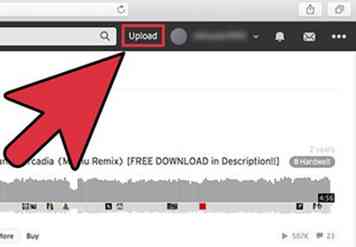 4 Klik op Uploaden. Deze staat rechtsboven naast je profielpictogram. Als u erop klikt, komt u naar een nieuw scherm.
4 Klik op Uploaden. Deze staat rechtsboven naast je profielpictogram. Als u erop klikt, komt u naar een nieuw scherm. -
 5 Klik op 'Kies een bestand om te uploaden'. Deze bevindt zich in het midden van de pagina en opent een venster voor verkenner van Windows om uw bestand te vinden.
5 Klik op 'Kies een bestand om te uploaden'. Deze bevindt zich in het midden van de pagina en opent een venster voor verkenner van Windows om uw bestand te vinden. -
 6 Klik op uw bestand. Navigeer naar waar uw bestand zich bevindt en dubbelklik erop. Een nieuw venster verschijnt met 3 tabbladen om uit te kiezen: Basisinformatie, Metagegevens en rechten.
6 Klik op uw bestand. Navigeer naar waar uw bestand zich bevindt en dubbelklik erop. Een nieuw venster verschijnt met 3 tabbladen om uit te kiezen: Basisinformatie, Metagegevens en rechten. -
 7 Basisinformatie invullen. Basisinformatie is het eerste tabblad dat verschijnt. Hier kun je een titel kiezen, tags geven, een omslagfoto en een beschrijving.
7 Basisinformatie invullen. Basisinformatie is het eerste tabblad dat verschijnt. Hier kun je een titel kiezen, tags geven, een omslagfoto en een beschrijving. - Door tags toe te voegen, wordt uw bestand vaker weergegeven in de zoekresultaten wanneer iemand binnen SoundCloud zoekt.
-
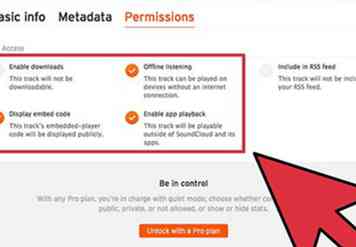 8 Selecteer uw rechten. Op het tabblad Rechten kunt u kiezen of u wilt dat uw bestand kan worden gedownload van SoundCloud of niet en of u wilt dat het een privé- of openbaar bestand is.
8 Selecteer uw rechten. Op het tabblad Rechten kunt u kiezen of u wilt dat uw bestand kan worden gedownload van SoundCloud of niet en of u wilt dat het een privé- of openbaar bestand is. -
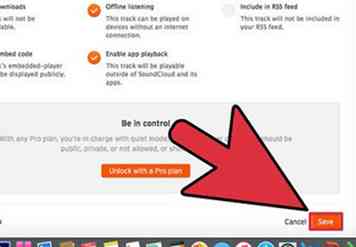 9 Klik op opslaan. Klik op opslaan onder aan het scherm als u tevreden bent met uw gegevens om het uploadproces te voltooien. Dit brengt je naar een nieuw venster dat bevestigt dat het is geüpload naar SoundCloud.
9 Klik op opslaan. Klik op opslaan onder aan het scherm als u tevreden bent met uw gegevens om het uploadproces te voltooien. Dit brengt je naar een nieuw venster dat bevestigt dat het is geüpload naar SoundCloud.
Methode Zes van de zes:
Geavanceerde tips
-
 1 Krijg opnamesoftware. Met opnamesoftware hebt u meer bewerkings- en productiemogelijkheden en kunt u een betere podcast van hogere kwaliteit maken. U kunt rechtstreeks opnemen op de computer, andere audiobestanden toevoegen en bewerken.
1 Krijg opnamesoftware. Met opnamesoftware hebt u meer bewerkings- en productiemogelijkheden en kunt u een betere podcast van hogere kwaliteit maken. U kunt rechtstreeks opnemen op de computer, andere audiobestanden toevoegen en bewerken. - Er zijn gratis platforms voor het opnemen en bewerken van audio, zoals Audacity, die goed werken voor de meeste beginners.
- Voor hoogwaardige audioproductie kunt u overwegen te investeren in software zoals Pro Tools.
-
 2 Koop opnameapparatuur. De basis zou omvatten: microfoons, een mixer en een koptelefoon. Deze apparatuur gekoppeld aan opnamesoftware zorgt voor een hoge geluidskwaliteit en verbetert uw opname-ervaring.
2 Koop opnameapparatuur. De basis zou omvatten: microfoons, een mixer en een koptelefoon. Deze apparatuur gekoppeld aan opnamesoftware zorgt voor een hoge geluidskwaliteit en verbetert uw opname-ervaring. - Zoek naar USB-microfoons die rechtstreeks op uw computer kunnen worden aangesloten.
- Zorg voor voldoende microfoons om uw cast en eventuele gasten te ondersteunen.
- Een mixer kan meer controle over individuele audiokanalen en audio-effecten bieden.
- Hoofdtelefoons zijn belangrijk wanneer u een mixer gebruikt, zodat u kunt luisteren naar aanpassingen die de mixer zal maken.
- Een popfilter kan helpen bij het verminderen van audiopops die kunnen optreden wanneer medeklinkers luid worden doorspekt.
- Zorg ervoor dat uw opnameapparatuur allemaal compatibel is om samen te werken.
-
 3 Bewerk je podcast. Bewerken is een postproductie-activiteit; luisteren naar je podcast via een audiobewerkingssoftware en verschillende aspecten veranderen terwijl je aan het werk bent.
3 Bewerk je podcast. Bewerken is een postproductie-activiteit; luisteren naar je podcast via een audiobewerkingssoftware en verschillende aspecten veranderen terwijl je aan het werk bent. - Zorg ervoor dat je podcast een bepaalde tijdsduur bereikt, verwijder eventuele trage of onnodige onderdelen of voeg gerelateerde audio toe uit andere bronnen.
- Zorg ervoor dat de kanalen voor audiokanalen tijdens de opname op het juiste volume zijn ingesteld.
- Voeg verschillende geluidseffecten en / of achtergrondmuziek toe.
Facebook
Twitter
Google+
 Minotauromaquia
Minotauromaquia
 1 Brainstorm een thema. Denk na over waar je je podcast over wilt hebben en wat het gaat doen.
1 Brainstorm een thema. Denk na over waar je je podcast over wilt hebben en wat het gaat doen.  2 Maak een script. Het hebben van een script helpt je op de hoogte te blijven, maakt segmentovergangen soepel en houdt je binnen een algemene tijdslimiet.
2 Maak een script. Het hebben van een script helpt je op de hoogte te blijven, maakt segmentovergangen soepel en houdt je binnen een algemene tijdslimiet.  3 Vind een plek om te registreren. Dit moet een rustige locatie zijn met weinig geluid van buitenaf.
3 Vind een plek om te registreren. Dit moet een rustige locatie zijn met weinig geluid van buitenaf.  4 Maak een schema. Overweeg een schema te maken voor hoe vaak nieuwe afleveringen worden vrijgegeven. Dit zal helpen een stabiel publiek op te bouwen.
4 Maak een schema. Overweeg een schema te maken voor hoe vaak nieuwe afleveringen worden vrijgegeven. Dit zal helpen een stabiel publiek op te bouwen. 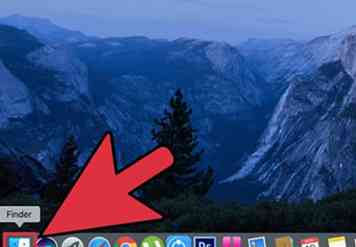 1 Klik op Finder. De Finder is helemaal links in je dock te vinden: het glimlachende blauwe en witte vierkant.
1 Klik op Finder. De Finder is helemaal links in je dock te vinden: het glimlachende blauwe en witte vierkant. 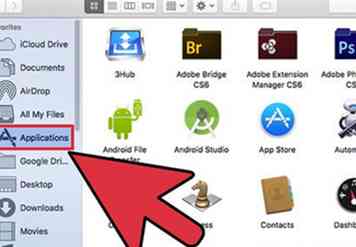 2 Klik op Toepassingen. Toepassingen bevinden zich aan de zijkant van het Finder-venster met een 'A'-pictogram.
2 Klik op Toepassingen. Toepassingen bevinden zich aan de zijkant van het Finder-venster met een 'A'-pictogram. 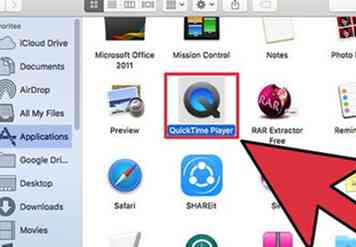 3 Klik op QuickTime Player. Deze bevindt zich in uw toepassingsvenster met een QuickTime Player-pictogram. Dubbelklik op het pictogram om het te openen.
3 Klik op QuickTime Player. Deze bevindt zich in uw toepassingsvenster met een QuickTime Player-pictogram. Dubbelklik op het pictogram om het te openen.  4 Klik op 'Nieuwe audio-opname'. Als QuickTime Player is geopend, kunt u op 'Bestand' klikken om de optie 'Nieuwe audio-opname' weer te geven.
4 Klik op 'Nieuwe audio-opname'. Als QuickTime Player is geopend, kunt u op 'Bestand' klikken om de optie 'Nieuwe audio-opname' weer te geven. 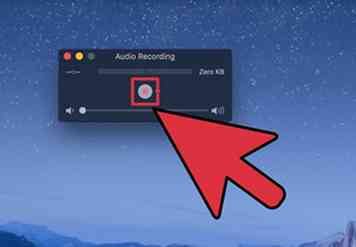 5 Klik op de knop Opnemen. Dit is het rode cirkelpictogram en neemt geluid op vanaf de standaard microfoonbron zodra u erop klikt.
5 Klik op de knop Opnemen. Dit is het rode cirkelpictogram en neemt geluid op vanaf de standaard microfoonbron zodra u erop klikt. 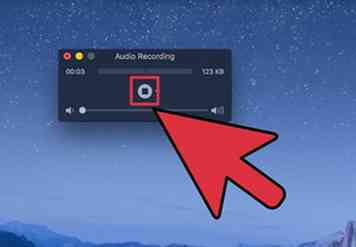 6 Klik opnieuw op de knop Opnemen om te voltooien. Als u klaar bent met opnemen, klikt u nogmaals op het pictogram om te stoppen met opnemen en dan is het audiobestand gereed.
6 Klik opnieuw op de knop Opnemen om te voltooien. Als u klaar bent met opnemen, klikt u nogmaals op het pictogram om te stoppen met opnemen en dan is het audiobestand gereed.  7 Klik op 'Opslaan als'. Op de bovenste menubalk onder 'Bestand' ziet u de optie 'Opslaan als'. Klik daar om een nieuw venster te openen en geef uw bestand een naam en kies een locatie.
7 Klik op 'Opslaan als'. Op de bovenste menubalk onder 'Bestand' ziet u de optie 'Opslaan als'. Klik daar om een nieuw venster te openen en geef uw bestand een naam en kies een locatie. 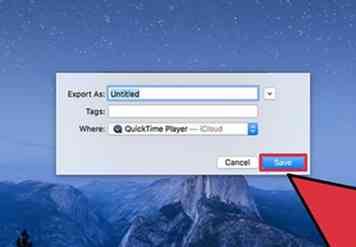 8 Klik OK. Hiermee is uw opslag voltooid en wordt uw bestand opgeslagen voor later gebruik. [2]
8 Klik OK. Hiermee is uw opslag voltooid en wordt uw bestand opgeslagen voor later gebruik. [2]  1 Klik op Start. Deze bevindt zich linksonder met een Windows-pictogram en klikken erop opent het startmenu.
1 Klik op Start. Deze bevindt zich linksonder met een Windows-pictogram en klikken erop opent het startmenu. 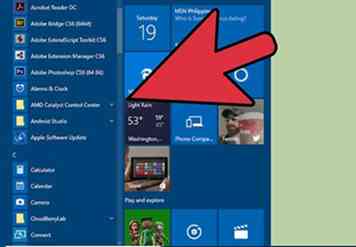 2 Klik op alle programma's. Alle programma's bevinden zich boven de zoekbalk en door erop te klikken, verschijnt een lijst met alle mappen en programma's die u op uw computer hebt.
2 Klik op alle programma's. Alle programma's bevinden zich boven de zoekbalk en door erop te klikken, verschijnt een lijst met alle mappen en programma's die u op uw computer hebt. 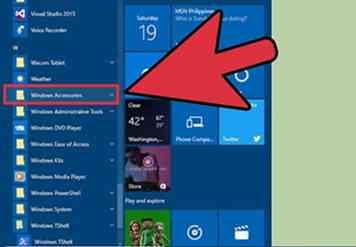 3 Klik op de map Accessoires. Gebruik de schuifbalk om de map met accessoires te vinden en klik er eenmaal op om de inhoud uit te vouwen.
3 Klik op de map Accessoires. Gebruik de schuifbalk om de map met accessoires te vinden en klik er eenmaal op om de inhoud uit te vouwen. 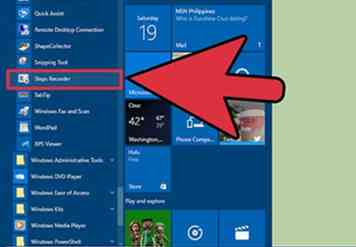 4 Klik op Geluidsrecorder. Dit is het microfoonpictogram en opent het programma van de geluidsrecorder.
4 Klik op Geluidsrecorder. Dit is het microfoonpictogram en opent het programma van de geluidsrecorder.  5 Klik op de knop Opname starten met opnemen. Dit is het rode cirkelpictogram en neemt geluid op vanaf de standaard microfoonbron zodra u erop klikt.
5 Klik op de knop Opname starten met opnemen. Dit is het rode cirkelpictogram en neemt geluid op vanaf de standaard microfoonbron zodra u erop klikt.  6 Klik op stoppen met opnemen om te stoppen. Als u hierop klikt, stopt u met het opnemen van uw bestand en opent u een nieuw venster om uw bestand op te slaan.
6 Klik op stoppen met opnemen om te stoppen. Als u hierop klikt, stopt u met het opnemen van uw bestand en opent u een nieuw venster om uw bestand op te slaan.  7 Kies een bestandsnaam en locatie. Zoek een locatie om uw bestand op te slaan en typ een naam naast de naam 'Bestandsnaam'.
7 Kies een bestandsnaam en locatie. Zoek een locatie om uw bestand op te slaan en typ een naam naast de naam 'Bestandsnaam'.  8 Klik op Opslaan. Deze bevindt zich onderaan het venster. Als u op Opslaan klikt, wordt het bestand opgeslagen en wordt het venster gesloten.
8 Klik op Opslaan. Deze bevindt zich onderaan het venster. Als u op Opslaan klikt, wordt het bestand opgeslagen en wordt het venster gesloten.  1 Klik om iTunes te openen. Dit wordt weergegeven als een pictogram op uw bureaublad of in uw toepassingsmap.
1 Klik om iTunes te openen. Dit wordt weergegeven als een pictogram op uw bureaublad of in uw toepassingsmap.  2 Klik op Bestand. Deze bevindt zich linksboven in het venster.
2 Klik op Bestand. Deze bevindt zich linksboven in het venster.  3 Klik op Bestand aan bibliotheek toevoegen. Deze bevindt zich onder het vervolgkeuzemenu 'Bestand'. Als u hierop klikt, wordt er een venster geopend om uw bestand te vinden.
3 Klik op Bestand aan bibliotheek toevoegen. Deze bevindt zich onder het vervolgkeuzemenu 'Bestand'. Als u hierop klikt, wordt er een venster geopend om uw bestand te vinden. 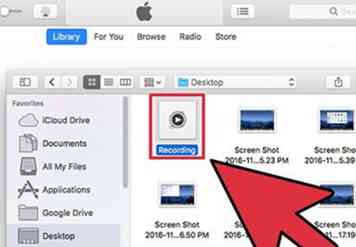 4 Zoek en klik op uw bestand. Navigeer naar waar uw bestand zich bevindt en dubbelklik erop om het bestand toe te voegen. Het zou nu in je iTunes-bibliotheek moeten verschijnen.
4 Zoek en klik op uw bestand. Navigeer naar waar uw bestand zich bevindt en dubbelklik erop om het bestand toe te voegen. Het zou nu in je iTunes-bibliotheek moeten verschijnen.  1 Klik op uw internetbrowser.
1 Klik op uw internetbrowser.  2 Ga naar soundcloud.com. Zoek de adresbalk boven aan uw browservenster. Klik in de balk en typ https://soundcloud.com/ en druk op Enter.
2 Ga naar soundcloud.com. Zoek de adresbalk boven aan uw browservenster. Klik in de balk en typ https://soundcloud.com/ en druk op Enter. 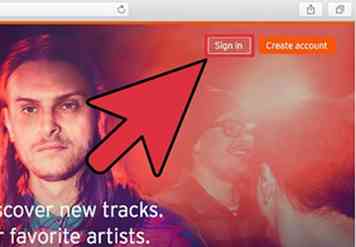 3 Klik op 'Aanmelden' of 'Account maken'. Deze staat rechtsboven op de website. Maak een nieuw account aan of voer uw aanmeldingsgegevens in en ga verder met inloggen.
3 Klik op 'Aanmelden' of 'Account maken'. Deze staat rechtsboven op de website. Maak een nieuw account aan of voer uw aanmeldingsgegevens in en ga verder met inloggen. 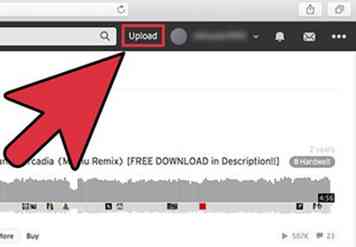 4 Klik op Uploaden. Deze staat rechtsboven naast je profielpictogram. Als u erop klikt, komt u naar een nieuw scherm.
4 Klik op Uploaden. Deze staat rechtsboven naast je profielpictogram. Als u erop klikt, komt u naar een nieuw scherm.  5 Klik op 'Kies een bestand om te uploaden'. Deze bevindt zich in het midden van de pagina en opent een venster voor verkenner van Windows om uw bestand te vinden.
5 Klik op 'Kies een bestand om te uploaden'. Deze bevindt zich in het midden van de pagina en opent een venster voor verkenner van Windows om uw bestand te vinden.  6 Klik op uw bestand. Navigeer naar waar uw bestand zich bevindt en dubbelklik erop. Een nieuw venster verschijnt met 3 tabbladen om uit te kiezen: Basisinformatie, Metagegevens en rechten.
6 Klik op uw bestand. Navigeer naar waar uw bestand zich bevindt en dubbelklik erop. Een nieuw venster verschijnt met 3 tabbladen om uit te kiezen: Basisinformatie, Metagegevens en rechten.  7 Basisinformatie invullen. Basisinformatie is het eerste tabblad dat verschijnt. Hier kun je een titel kiezen, tags geven, een omslagfoto en een beschrijving.
7 Basisinformatie invullen. Basisinformatie is het eerste tabblad dat verschijnt. Hier kun je een titel kiezen, tags geven, een omslagfoto en een beschrijving. 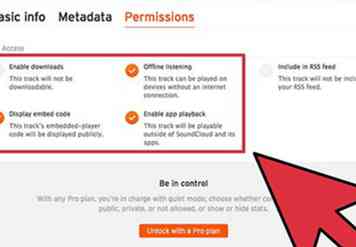 8 Selecteer uw rechten. Op het tabblad Rechten kunt u kiezen of u wilt dat uw bestand kan worden gedownload van SoundCloud of niet en of u wilt dat het een privé- of openbaar bestand is.
8 Selecteer uw rechten. Op het tabblad Rechten kunt u kiezen of u wilt dat uw bestand kan worden gedownload van SoundCloud of niet en of u wilt dat het een privé- of openbaar bestand is. 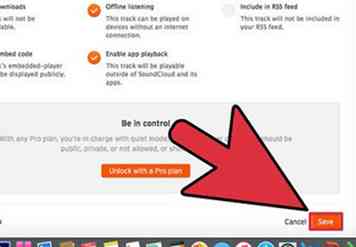 9 Klik op opslaan. Klik op opslaan onder aan het scherm als u tevreden bent met uw gegevens om het uploadproces te voltooien. Dit brengt je naar een nieuw venster dat bevestigt dat het is geüpload naar SoundCloud.
9 Klik op opslaan. Klik op opslaan onder aan het scherm als u tevreden bent met uw gegevens om het uploadproces te voltooien. Dit brengt je naar een nieuw venster dat bevestigt dat het is geüpload naar SoundCloud.  1 Krijg opnamesoftware. Met opnamesoftware hebt u meer bewerkings- en productiemogelijkheden en kunt u een betere podcast van hogere kwaliteit maken. U kunt rechtstreeks opnemen op de computer, andere audiobestanden toevoegen en bewerken.
1 Krijg opnamesoftware. Met opnamesoftware hebt u meer bewerkings- en productiemogelijkheden en kunt u een betere podcast van hogere kwaliteit maken. U kunt rechtstreeks opnemen op de computer, andere audiobestanden toevoegen en bewerken.  2 Koop opnameapparatuur. De basis zou omvatten: microfoons, een mixer en een koptelefoon. Deze apparatuur gekoppeld aan opnamesoftware zorgt voor een hoge geluidskwaliteit en verbetert uw opname-ervaring.
2 Koop opnameapparatuur. De basis zou omvatten: microfoons, een mixer en een koptelefoon. Deze apparatuur gekoppeld aan opnamesoftware zorgt voor een hoge geluidskwaliteit en verbetert uw opname-ervaring.  3 Bewerk je podcast. Bewerken is een postproductie-activiteit; luisteren naar je podcast via een audiobewerkingssoftware en verschillende aspecten veranderen terwijl je aan het werk bent.
3 Bewerk je podcast. Bewerken is een postproductie-activiteit; luisteren naar je podcast via een audiobewerkingssoftware en verschillende aspecten veranderen terwijl je aan het werk bent.